Электронный кошелек яндекс деньги: как открыть и пользоваться основными фишками
Содержание:
- Как зарегестрировать кошелек Яндекс Деньги
- Помощь Юмани
- Верификация аккаунта
- Как выйти из кошелька Юмани
- Решение проблем со входом в Яндекс.Деньги
- Как пользоваться кошельком от Яндекс
- Что изменится для пользователей
- Как зарегистрировать Яндекс Кошелек
- Три статуса и идентификация ЮМани
- Как поменять пароль в кошельке Яндекс?
- Как пользоваться виртуальным Яндекс (Юмани) кошельком?
Как зарегестрировать кошелек Яндекс Деньги
Чтобы зарегистрировать новый Яндекс кошелек через интернет потребуется просто посетить сайт money.yandex.ru. Там следует кликнуть кнопку «Создать кошелек».
Далее указать данные:
- номер телефона в международном формате.
- адрес электронной почты на сервисе Яндекс (если его нет, то он будет создан при регистрации кошелька, так что можно указать просто логин);
- пароль (можно придумать любой, но лучше использовать сложный);
- адрес электронной почты для получения платежных документов;
После введения этих данных будет зарегистрирован кошелёк. В верхней части окна при этом отобразится номер персонального счета. Именно его следует указывать другим пользователям, чтобы те могли на него пересылать средства.
Зарегистрировать новый кошелек можно и в мобильном приложении. На данный момент оно выпущено для следующих платформ:
- Android;
- iOS;
- Windows Phone.
Раньше имелась версия даже для java-телефонов, но впоследствии от неё отказались как от устаревшей платформы.
А чтобы активировать кошелек достаточно будет просто ввести код из смс-сообщения. Если сразу это не сделать, то впоследствии данная функция будет перемещена в пункт «настройки» — следует учитывать. Стоит упомянуть, что код авторизации приходит на протяжении 60 минут с момента первого входа в личный кабинет, а порой задержка отправки сообщения занимает и целые сутки. Проблема довольно старая и, почему то, никак не решается со стороны Yandex. Можно зарегистрировать и несколько кошельков, если необходимо. Повторно регистрироваться не потребуется. Достаточно в настройках аккаунта кликнуть «создать дополнительный кошелек». Это удобно, к примеру, если у пользователя имеются индивидуальный и, к примеру, рабочий счета.
Интересно: Плати прикосновением с Samsung Pay: банковские карты не нужны
Помощь Юмани
Помощь Яндекс.Денег – это список часто встречающихся вопросов с ответами на них. Ответы даны сотрудниками Яндекс.Денег на официальном сайте, где информация поддерживается в актуальном состоянии, поэтому такой информации можно доверять.
Там есть большое количество разделов:
- Настройки кошелька
- Рубли + 10 валют
- Пароли для платежей
- Идентификация и статусы
- Пополнение рублёвого счёта
- Переводы
- Платежи и покупки
- Кэшбэк, акции и игры
- Банковские карты
- Apple Pay, Google Pay и другие
- Как получать деньги
- Лимиты и комиссии
- Решение проблем
- Безопасность
Если у вас возник вопрос, то, нажав на соответствующий раздел на сайте Юмани, Вы найдете подробный ответ, предоставленный сотрудниками Юмани. Не нашли ответ? В конце многих разделов есть вопрос “Что делать, если нужна помощь”. Здесь предлагается заполнить форму со своим вопросом и отправить в поддержку Юмани. Ответ вы получите на свою почту.
Телефон для связи с поддержкой Юмани: +7 495 197-86-86
Что может Служба поддержки Юмани
Обратите внимание, что свой пароль от кошелька НЕЛЬЗЯ никому сообщать, даже сотрудникам Юмани. Здесь работает то же правило, что и с банковским карточками: пин-код от своей банковской карточки НЕЛЬЗЯ сообщать даже сотрудникам банка
Здесь работает то же правило, что и с банковским карточками: пин-код от своей банковской карточки НЕЛЬЗЯ сообщать даже сотрудникам банка.
Служба поддержки может помочь Вам решить вопросы с доступом к своему кошельку, а также заблокировать операцию снятия денег, например, по причине их кражи (здесь огромную роль имеет время обращения в техподдержку Юмани: чем быстрее, тем лучше), либо, наоборот, разблокировать кошелек.
Так же, как для банковской карточки, так и для Юмани те деньги, которые были украдены, могут вернуться к пользователю при соблюдении двух условий:
- пользователь идентифицирован,
- он обратился в Службу поддержки Юмани в течение 24-х часов с момента списания денег.
Проблемы с идентификацией Юмани тоже решаются в Службе поддержки для граждан России и для тех, кто находится за пределами России. Но при этом, как говорится, на поддержку надейся, но и сам не плошай. Писать заявление, иметь дело с документами – это придется делать самостоятельно.
Голосование “Какими электронными деньгами Вы пользуетесь или вообще НЕ пользуетесь ими?”
Прошу Вас принять участие в голосовании:
Загрузка …
С деньгами надо быть внимательными:
1. Как выйти из Сбербанка онлайн на телефоне и на компьютере
2. Безопасность оплаты телефоном: домыслы и факты
3. Как заказать дебетовую карту Сбербанка через интернет
4. Как открыть депозит в Альфа-Банке для физических лиц
5. Что такое биткоины и зачем они нужны
Обновления статьи: 27 апреля 2021 года, 29 мая 2018 года, 7 октября 2014 года, 3 декабря 2012.
Распечатать статью
Получайте актуальные статьи по компьютерной грамотности прямо на ваш почтовый ящик. Уже более 3.000 подписчиков
.
Важно: необходимо подтвердить свою подписку! В своей почте откройте письмо для активации и кликните по указанной там ссылке. Если письма нет, проверьте папку Спам
Верификация аккаунта
Иностранным гражданам, использующим Яндекс-кошелек, и россиянам, желающим увеличить его статус, чтобы иметь возможность оперировать крупными суммами, необходимо пройти идентификацию личности. Процедура верификации для россиян максимально упрощена благодаря сервису Госуслуги.
Требование пройти верификацию появляется, как только вы нажмете на ссылку «Снять» .
Откроется страница со способами снятия денег, а внизу страницы находится кнопка для проведения идентификации пользователя.
Кликаем «Пройти идентификацию.
Для получения именного статуса необходимо заполнить анкету.
Заполните все строки и сохраните данные. С именным статусом вы сможете хранить в кошельке до 60 тыс. рублей и оплачивать услуги на эту сумму. Переводить деньги в наличные по-прежнему можно только не более 5 тыс. рублей. Чтобы увеличить лимит вывода необходимо получить статус «Идентифицированный». С ним вы сможете выводить до 100 тыс. рублей. Хранить на кошельке можно будет до 500 тыс. рублей.
Форма заявления на идентификацию скачивается на сайте и распечатывается. Заявление заполняется от руки и заверяется у нотариуса. При этом делается ксерокопия разворота паспорта с фотографией и регистрацией. Бумаги отправляются заказным письмом по почте. Москвичи могут отправить документы в офис Яндекс-кошелька с курьером. Иностранцы для верификации должны предоставить вместе с копией паспорта его перевод на русский язык, также заполненный у нотариуса.
Как выйти из кошелька Юмани
Многие пользователи никогда не выходят из своих аккаунтов. Например, создали когда-то кошелек Юмани, пользуются им, но при этом никогда не выходят из него с помощью “Выйти” или “Выход”.
С другой стороны, посторонний пользователь может войти в открытый кошелек и использовать его по своему усмотрению, что называется “грех не войти”, если он постоянно открыт. Поэтому из аккаунтов лучше выходить, а логины и пароли записывать.
Чтобы выйти из кошелька Юмани, кликните в правом верхнем углу по своему логину (1 на рис. 10). Появится меню, в котором надо нажать “Выйти” (цифра 2 на рис. 10).
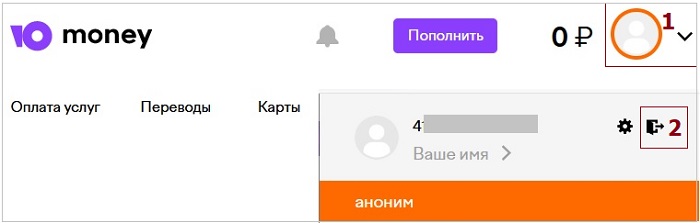
Рис. 10. Как выйти из Юмани.
Как создать новый кошелек
Иногда спрашивают, как создать новый кошелек, если все время выскакивает старый кошелек. Для этого надо всего-навсего закрыть старый кошелек (точнее, выйти из него), как показано на рис. 10. После этого можно при необходимости создавать новый кошелек Юмани.
Если забыт пароль от кошелька, можно попробовать его восстановить. Для этого можно ввести телефон или почту и нажать на ссылку “Не помню свой пароль в ЮMoney”. Еще можно воспользоваться помощью Юмани, о которой речь пойдет ниже (там же ссылка на нее).
Решение проблем со входом в Яндекс.Деньги
Ниже будут даны ответы на самые частые вопросы пользователей, связанные с проблемами со входом в систему. Трудности чаще всего возникают по вине владельцев кошельков. Реже — из-за системных сбоев.
Для получения доступ к функционалу пользователи указывают пароль и логин в системе. Номер телефона важен при регистрации и при подключении опции подтверждения каждого входа в смс-сообщении. Войти в Яндекс.Деньги по номеру телефона нельзя.
Номер кошелька никогда не используется пользователями для входа в систему. Номер кошелька и номер счета в системе ЯД – одно и то же. Без активных логина и пароля войти в систему не получится.
Возможно ли войти в ЯД-кошелек по номеру телефонаДля получения доступ к функционалу пользователи указывают пароль и логин в системе. Номер телефона важен при регистрации и при подключении опции подтверждения каждого входа в смс-сообщении. Войти в Яндекс.Деньги по номеру телефона нельзя.
Вход по номеру счета (номеру кошелька)Номер кошелька никогда не используется пользователями для входа в систему. Номер кошелька и номер счета в системе ЯД – одно и то же. Без активных логина и пароля войти в систему не получится.
Пользователь забыл логин от Яндекс.Деньги – что делатьУ большинства аналогичных систем забытый / утерянный логин не восстанавливается. В этом случае пользователю придется вспоминать эту информацию или зарегистрировать новый аккаунт. У Яндекс.Деньги проблема с логином вполне решаема: на сайте Яндекс.Помощь каждый действительный участник системы может восстановить ключи доступа, в том числе и забытый логин. Для этого необходимо:Перейти на сайт Яндекс.Помощь – https://yandex.ru/support/, и выбирает категорию сложившейся проблемы. На данном этапе выбирается вкладка “Если забыли пароль”.В списке выбираете тип проблемы: здесь трудности с логином и электронной почтой связаны одной категорией.В зависимости от того, какие именно данные известны на данный момент пользователю, он выбирает дальнейший путь решения проблемы
Важно: восстановление логина в Яндекс.Деньги производится по любой информации, так или иначе относящейся к электронному кошельку. Действия совершаются на странице восстановления данных.
После ввода телефона привязки система автоматически вычислит все относящиеся к нему логины
Пользователю нужно будет выбрать искомый логин и попробовать войти в свой ЯД-кошелек.
Пользователь забыл пароль от Яндекс.ДеньгиПароль восстанавливается двумя способами: через сайт Яндекс.Помощь или на странице входа. Второй вариант позволит совершить вход быстрее. Для этого достаточно просто открыть страницу входа и запросить помощь через кнопку “Не помню пароль”.
Вводится логин (если к нему тоже нет доступа, используется описанный алгоритм) и капча. Затем потребуется подтвердить номер телефона.Система пришлет на номер привязки сгенерированный (новый) пароль. При желании пользователь может работать с этим паролем, либо задать новый.
Восстановление доступа в Яндекс.Деньги при блокировке кошелькаПричиной возникновения трудностей со сходом может быть блокировка кошелька и счета. Чаще всего кошелек блокируется из-за допущенных пользователем нарушений: совершения подозрительных / запрещенных операций, создание искусственных финансовых пирамид, сотрудничество с запрещенными в РФ организациями, и так далее.
Если владелец кошелька уверен, что его кошелек заблокирован ошибочно, а также для уточнения причин блокировки, можно и нужно обращаться на суппорт системы или по номеру – 7 495 974-35-86. Сообщения о блокировке, как правило, направляются на адрес электронной почты. Если причина блокировки неустранима, то можно на другой номер зарегистрировать новый ЯД-кошелек.
Как пользоваться кошельком от Яндекс
Что такое Яндекс Деньги? Это электронный кошелек, созданный в 2002 году компанией Yandex.
С помощью сервиса можно выполнять операции:
- совершать покупки в интернете;
- оплачивать штрафы ГИБДД, квитанции ЖКУ, услуги в сети;
- переводить деньги на банковские карты, счета, другие электронные кошельки;
- покупать товары в магазинах с помощью пластиковой карты, которая поддерживает бесконтактную оплату;
- подключать бонусную программу и кэшбэк, участвовать в акциях и предложениях;
- собирать деньги с помощью сервиса Я.Соберу;
- открывать счета в разных валютах (услуга платная);
- копить баллы на определенные товары или услугу.
Электронный кошелек Яндекс Деньги можно зарегистрировать за несколько минут. Для создания потребуется адрес электронной почты и номер мобильного телефона. После регистрации и входа в аккаунт пользователю присваивается статус «Анонимный». Для получения доступа ко всем возможностям нужно пройти верификацию и поднять статус до «Идентифицированный».
Как пополнить счет
Как использовать Яндекс кошелек? Для начала нужно пополнить счет.
Сделать это можно тремя способами:
- Через банк-партнер. Закинуть средства можно через банковскую карточку или счет в банке. Для этого нужно войти в личный кабинет банка, выбрать соответствующую услугу, указать сумму и вид перевода. Для удобства карту банка можно привязать, это позволит моментально пополнять счет.
- Пополнить счет кошелька Яндекс можно с помощью сторонних платежных систем. Воспользуйтесь ранее созданным кошельком QIWI, WebMoney. За выполнение операции может взиматься комиссия, обычно она рассчитывается автоматически в момент совершения платежа. При таком перечислении средства поступают моментально.
- Положить деньги в кошелек можно через официальный офис Яндекс.Деньги, с помощью терминала или магазина-партнера. В этом случае придется идти в ближайший офис, называть сумму перевода, номер кошелька, предоставлять паспорт. Операция выполняется не сразу, на обработку перечисления может потребоваться до 2-3 дней.
После пополнения счета можно совершать покупки, оплачивать услуги и переводить деньги на другие кошельки. Это удобно делать с помощью официального сайта кошелька или через мобильное приложение для Android и iOS.
Как перевести деньги или сделать покупку
Личный кабинет Яндекс Денег позволяет моментально оплатить покупку, услугу, выполнить перевод средств. Для работы потребуется подключение к интернету, открыть сайт кошелька можно через любой предустановленный браузер.
Как перевести деньги через Yandex:
На телефон поступит СМС с кодом для подтверждения операции. Если на устройстве установлено мобильное приложение, появится пуш-уведомление о переводе, на которое нужно нажать. Откроется приложение с кнопкой подтверждения, нажмите на нее, чтобы завершить перевод.
С помощью кошелька от Яндекс можно оплачивать товары и услуги в онлайн-магазинах. Обычно операция выполняется через сайт магазина. В списке поддерживаемых способов оплаты нужно выбрать Яндекс.Деньги, ввести необходимую сумму и подтвердить платеж. Разберем оплату товара на примере магазина Aliexpress.
Как оплатить покупку через Yandex:
- Выберите товар, добавьте его в корзину или нажмите на кнопку «Купить сейчас».
- В разделе «Способ оплаты» кликните по «Яндекс.Деньги».
- Нажмите на иконку кошелька, кликните по клавише подтверждения.
- Сайт автоматически откроет форму оплаты, подтвердите ее с помощью приложения Яндекс.Деньги или СМС-кода.
Пополнение счета мобильного телефона
Через электронный кошелек можно пополнить баланс мобильного телефона, оплатить налоги, квитанции ЖКХ, штрафы и кредиты. Разберемся, как перейти в раздел оплаты услуг и пополнить счет мобильного телефона:
- Перейдите в кабинет Yandex и кликните по разделу «Оплата услуг».
- На экране появятся доступные варианты.
- Нажмите на «Мобильный телефон».
- Напечатайте номер своего или чужого телефона, укажите сумму, нажмите на кнопку «Заплатить».
Для оплаты штрафов потребуется ввести номер водительского удостоверения, СТС. При оплате налогов или кредитов также придется указать номер документов. Если нужной услуги нет в списке популярных сервисов, найти ее можно по названию в специальной строке.
Что изменится для пользователей
Пока существенных изменений, кроме нового оформления, для клиентов Яндекс.Денег нет. Однако, некоторые наиболее важные нововведения все еще стоит отметить. Рассмотрим их подробнее.
Личный кабинет
Существенных изменений в интерфейсе пока нет. Основные пункты остались на месте — баланс кошелька и бонусного счета, история операций, оплата услуг и другие. На главной странице отображаются действующие акции сервиса и партнеров.
При этом личный кабинет будет работать отдельно от сервисов Яндекса. Поэтому при переходе в ЮMoney потребуется разделить аккаунты. Это необходимо сделать до 12 ноября 2020 года, иначе доступ будет заблокирован.
Чтобы отделить аккаунт ЮMoney от Яндекса, войдите в личный кабинет по своим логину и паролю для сервисов Яндекса, и нажмите кнопку «Далее».
Затем нажмите «Понятно, к делу!»
Далее будет достаточно задать отдельный пароль для входа в личный кабинет. Логином будет выступать номер телефона или адрес электронной почты, указанный в настройках.
Больше ничего делать не потребуется – вся информация будет автоматически перенесена в новый личный кабинет.
Процедура идентификации
Порядок подтверждения личности остается стандартным. У кошелька остаются три уровня — анонимный, именной и идентифицированный — которые отличаются действующими ограничениями и лимитами. Для получения второго уровня нужно загрузить в систему скан-копии страниц паспорта. Для получения третьего — обратиться в идентифицирующий центр или к партнеру сервиса.
Возможно, в будущем появятся другие способы идентификации, действующие инструменты экосистемы Сбера — в отделениях Сбербанка, через биометрическую систему или с помощью Сбер ID. Это облегчит оформление кошелька тем, кто уже пользуется услугами банка. Останутся ли адреса идентифицирующих центров прежними — пока не сообщается.
Для действующих клиентов статус идентификации сохраняется. Дополнительно подтверждать свою личность для его сохранения не требуется.
Условия и бонусы
Существенных изменений в тарифах Яндекс.Денег также нет. Обслуживание кошелька остается бесплатным, комиссии и лимиты не меняются. Из наиболее заметных изменений — отсутствие комиссий при пополнении через Сбербанк Онлайн и банкоматы банка.
Мобильное приложение
Нового функционала в мобильном приложении также немного. Все имеющиеся функции — просмотр баланса, переводы, платежи и прочие — остались прежними. В версии для Android работает модуль для бесконтактной оплаты смартфоном с NFC.
Войти в приложение можно по паролю, отпечатку пальца или Face ID. Возможно, впоследствии появится опция входа и подтверждения операций через Сбер ID. Также банк может добавить дополнительные интеграции с другими приложениями в экосистеме Сбер, такими как Delivery Club или Ситимобил.
Изменения для бизнеса
Услуги агрегатора доступны на прежних условиях как для новых, так и для действующих клиентов. Перезаключать договоры и дополнительные соглашения не потребуются — они остаются в силе до их расторжения. Платежные формы обновятся автоматически — потребуется только заменить описания и логотипы на сайте. Также потребуется отделить аккаунт от Яндекса — процесс будет таким же, как и для частных клиентоа.
Как зарегистрировать Яндекс Кошелек
Чтобы создать кошелек, потребуется мобильный телефон. Следует указывать личный номер, так как все операции с деньгами осуществляются после смс подтверждения. При регистрации используйте реальные имя и фамилию, иначе не будет возможности поднять статус кошелька и увеличить лимит более 15 тысяч рублей в месяц, к тому же есть риск блокировки.
 Как зарегистрировать Яндекс Кошелек
Как зарегистрировать Яндекс Кошелек
Для регистрации необходимо перейти на главную страницу . Над строкой поиска появится список сервисов, предоставляемых системой. Нажимаем кнопку «Еще», и выбираем в колонке «Деньги», после чего откроется страница регистрации.
 Как зарегистрировать Яндекс Кошелек
Как зарегистрировать Яндекс Кошелек
Через социальные сети
- Совершив вход при помощи социальных сетей. Для этого выбираем иконку одной из соцсетей, в которой есть личный аккаунт.
 Как зарегистрировать Яндекс Кошелек
Как зарегистрировать Яндекс Кошелек
Через яндекс почту
2. Используя Яндекс Почту. Пользователь, у которого есть электронная почта Яндекса, нажимает ссылку «У меня есть логин и пароль» и указывает эти данные для регистрации кошелька. Если почты нет, то перед созданием электронного кошелька необходимо ее завести. После входа в учетную запись, указываем телефон и нажимаем «Подтвердить». На номер придет сообщение с кодом, вводим его и нажимаем «ОК».
 Как зарегистрировать Яндекс Кошелек
Как зарегистрировать Яндекс Кошелек
Видео: как создать кошелёк Яндекс Деньги — пошаговая инструкция регистрации нового кошелька
Три статуса и идентификация ЮМани
У кошелька Юмани может быть три статуса, которые отличаются между собой степенью ограничений и запретов. Максимум запретов у анонимного кошелька, минимум ограничений – у идентифицированного Юмани.
Статус Аноним допускает минимальный набор действий, а именно: Можно хранить в кошельке 15 000 Р (только рубли) Лимит на платёж – 15 000 Р из кошелька и 15 000 Р с привязанной карты Лимит на снятие наличных с карты ЮMoney 0 Р
Статус Именной позволяет выполнять следующие операции: Можно хранить в кошельке 60 000 Р (только рубли) Лимит на платёж – 60 000 Р из кошелька и 60 000 Р с привязанной карты Лимит на снятие наличных с карты ЮMoney – 5000 Р в сутки Платежи по всему миру: Aliexpress, Wargaming, Booking, обычные магазины и кафе Переводы на банковскую карту и в другой кошелек
Статус идентифицированный разрешает операции: Можно хранить в кошельке – 500 000 Р или эквивалент: доллары, евро, тенге + 7 валют Лимит на платёж – 250 000 Р из кошелька и 100 000 Р с привязанной карты Лимит на снятие наличных с карты ЮMoney – 100 000 Р за раз Платежи по всему миру: Aliexpress, Wargaming, Booking, обычные магазины и кафе Переводы на банковскую карту, в другой кошелек, на банковский счет, а также переводы наличными через Western Union и Юнистрим Мультивалютные карты
Более серьезным, чем анонимный, является именной кошелек, а самым надежным, с максимумом возможностей – идентифицированный. Чтобы сменить статус с анонимного на именной, следует ввести данные своего паспорта на странице, указанной ниже:
Лучший вариант – это пройти полную идентификацию, чтобы избежать проблемы с переводами, оплатами и с доступом к своим деньгам в кошельке Юмани. Тогда у вас будет идентифицированный кошелек.
Как поменять пароль в кошельке Яндекс?
Смена пароля в кошельке Яндекс-деньги предполагает смену пароля всего аккаунта Яндекс. Люди часто забывают логины и пароли, поручив их запоминание браузеру, устройству. Иногда случается, что браузер обваливается или вы в процессе чистки кэша удалили нужную информацию.
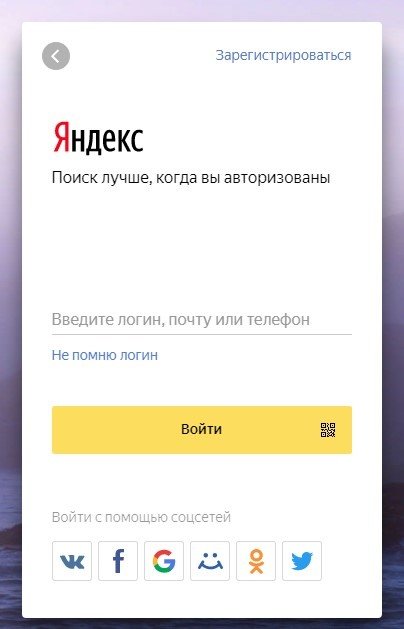
Но иногда требуется сменить пароль, даже если вы его отлично помните. Это необходимо сделать, если вы опасаетесь, что:
- кто-то смог подсмотреть пароль, когда вы его вводили;
- вы использовали чужой компьютер и опасаетесь, что пароль сохранился в памяти устройства;
- вы подозреваете, что было несанкционированное онлайн-вторжение в ваш компьютер.
Если вы забыли пароль и не знаете, как зайти в аккаунт, или просто хотите его сменить, кликайте: «Не помню логин». Для восстановления система попросит ввести номер телефона. Вводите его полностью со всеми нолями и плюсами. Введите обязательно каптчу. И кликните «Продолжить».
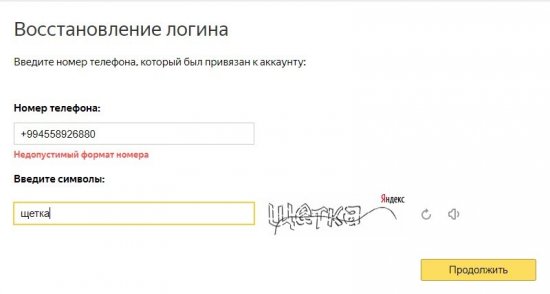
На номер придет код. Введите его в открывшееся поле. Снова кликните «Продолжить».
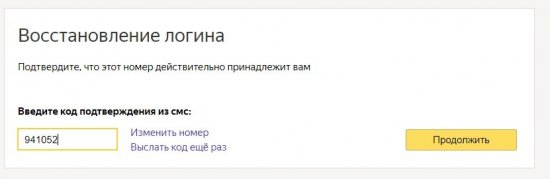
Откроется вкладка с логином. Рядом две ссылки: «Войти» и «Вспомнить пароль». Чтобы восстановить пароль, кликаем вторую ссылку.
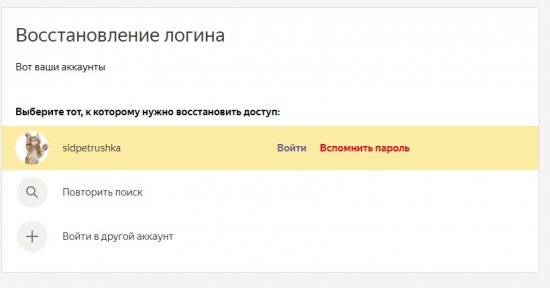
Вставляем восстановленный логин, каптчу, кликаем «Далее».
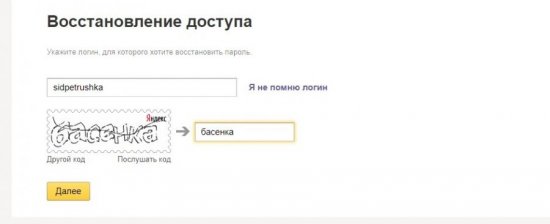
Снова вводим номер телефона и получаем код.
Вводим код.
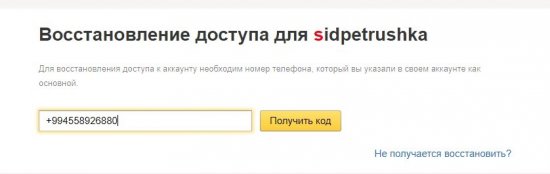
Вводим код и подтверждаем.
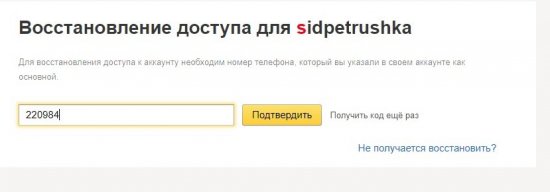
Важно знать, что в поле для изменения пароля нельзя вводить старый пароль, даже если вы его каким-то образом вспомнили. Введете старый пароль, система потребует его изменить
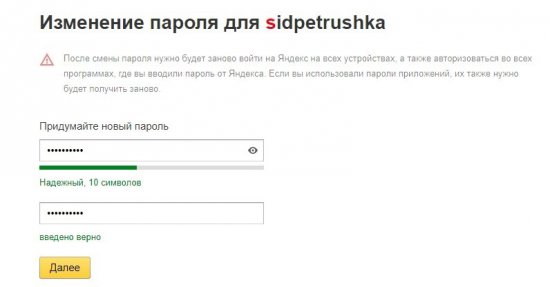
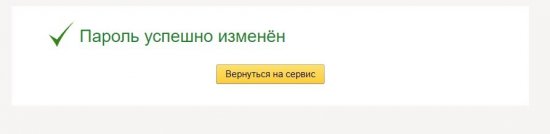
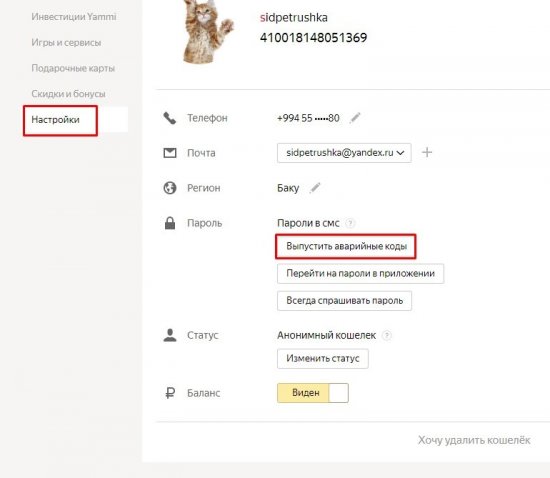
Таким образом, для подтверждения трансакций применяются:
- одноразовый пароль из СМС;
- аварийные коды;
- пароли в приложениях.
Чтобы получить аварийные коды, надо в настройках кликнуть «Выпустить аварийные коды».
Откроется вкладка. Кликните «Получить». На следующей вкладке подтвердите.
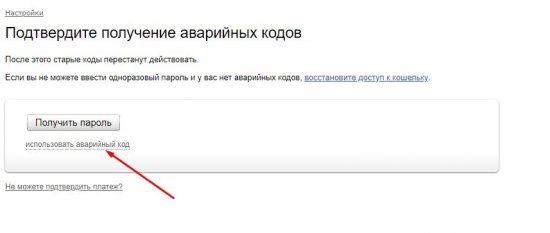
Это будет одноразовый пароль, который никак не влияет на пароль входа. Кликайте и получайте смс.
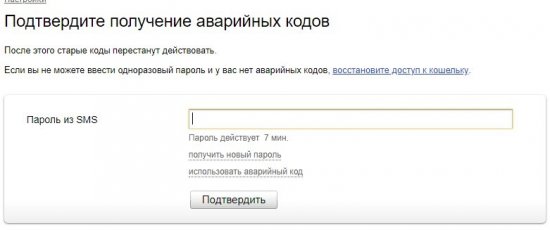
Вставьте пароль из смс и подтвердите. Откроется вкладка с аварийными кодами. Система рекомендует их распечатать и не хранить на компьютере, так как доступ к компьютеру могут получить мошенники.
Примерно так выглядят аварийные коды. В списке их 25. Вы всякий раз можете использовать разные коды, не давая системе запоминать их. Вы всегда можете поменять аварийные коды тем же способом, как и получили их, если подозреваете, что прежние коды попали в чужие руки.
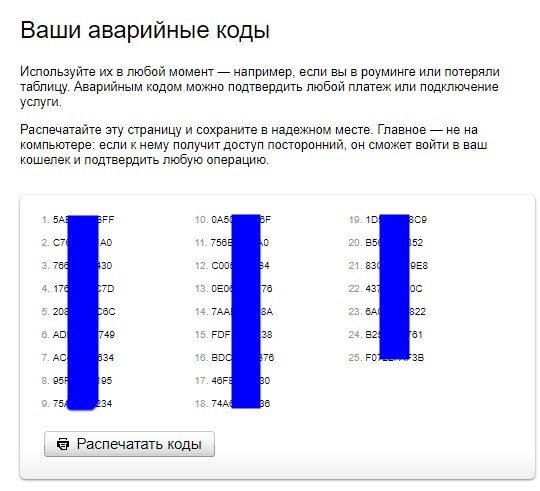
Пользователи, которые установили приложение Яндекс-кошелек на телефон, должны обратить внимание на ссылку: перейти на пароли в приложении
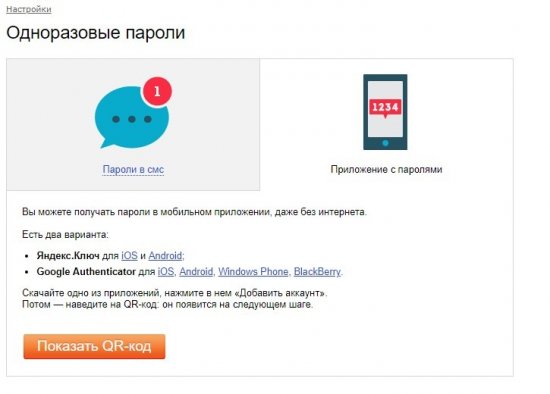
Здесь вы получите инструкции о том, как пройти двухфакторную аутентификацию и получить Яндекс-ключ. Применять этот ключ можно даже в режиме оффлайн, то есть при отсутствии интернета.
Как пользоваться виртуальным Яндекс (Юмани) кошельком?
Рассмотрим все этапы движения денежных средств в вашем виртуальном кошельке по порядку:
Пополнение
Пополнение на ваш виртуальный счет можно делать несколькими способами.
- чаще всего, это является отличным инструментом для вывода заработанных денежных средств с различных фрилансовых бирж;
- пополнение можно производить через терминалы оплаты;
- есть возможность переводить средства с других кошельков;
- пополнить наличными в магазинах “Связной”
- с помощью различных банковских карт.
Для того, чтобы совершить данные операции достаточно знать, только четырнадцатизначный номер вашего кошелька, и все. Необходимо ввести его в соответствующей системе. Подтвердить операцию. Средства зачисляются моментально.
Для получения более детальной и визуальной информации. В созданном кошельке Яндекс.Деньги перейдите во вкладку “Пополнить” и выбирайте любой из удобных способов.
Снятие и вывод средств
Предположим, что первые денежные средства уже имеются в виртуальном хранилище.
Их можно потратить по своему усмотрению:
- вывести на банковский счет;
- на банковскую карту;
- можно сделать перевод на банковский счет открытый в любом банке и даже погасить кредит;
- перевод с кошелька на кошелек;
- перевести юридическому лицу или индивидуальному предпринимателю.
Для того, чтобы использовать виртуальные деньги, нужно перейти в правом верхнем углу во вкладку “Снять”. Далее выбрать удобный вариант вывода средств. Заполнить все необходимые поля и выполнить операцию. Следует учесть, что при выводе средств будет снята незначительная комиссия. О ее размере будет сказано непосредственно в момент совершения операции.
Хочу отметить, что одним из самых удобных способов вывода средств, это снятие с помощью пластиковой карты Яндекс.Деньги. Карта привязана напрямую к кошельку, в результате чего, ее баланс равен балансу вашего кошелька. Процедура ее оформления очень проста. А с другой стороны, преимуществ использования огромное множество. Но, об этом мы поговорим в отдельной статье.
Оплата услуг
Площадка Яндекс.Деньги позаботилась о нашем удобстве и подготовила целый раздел, где можно оплатить различные виды услуг. Для того, чтобы воспользоваться данным функционалом перейдите во вкладку “оплата услуг”. Выбирайте нужную из целого каталога возможных.
При положительном балансе на электронном кошельке, оплатить можно налоги/штрафы, любые платежи ЖКХ, любые квитанции (садик, школа, телефония, интернет и другие), оплата любых кредитов. При регулярных одинаковых платежах, есть возможность настройки автоплатежа, потому что, это значительно позволяет сэкономить время, ввода всех данных каждый раз.
Сделать перевод
Для того, чтобы осуществить перевод, необходимо перейти во вкладку “Денежные переводы”. В открывшемся окне, откуда перевод указывается номер вашего кошелька. Куда переводим. Для того, чтобы защитить кодом, нужно поставить соответствующую галочку. Есть возможность, добавить комментарии получателю. Точная сумма, которую должен получить адресат.


